经验直达:
- excel数据排重怎么做
- 如何对excel表格中的数据进行重新排序
一、excel数据排重怎么做
excel数据排重方法如下:
1、用户首先打开需要进行数据去重的Excel表格 。
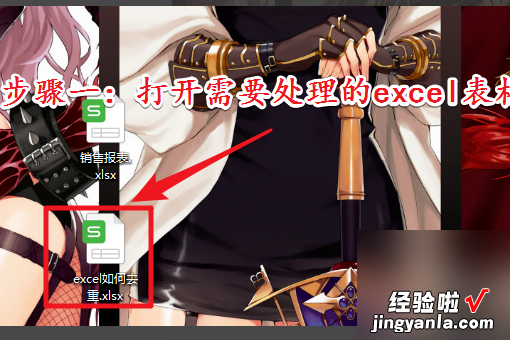
2、打开表格以后,在表格中选择需要进行去除重复项的数据 。
【如何对excel表格中的数据进行重新排序 excel数据排重怎么做】
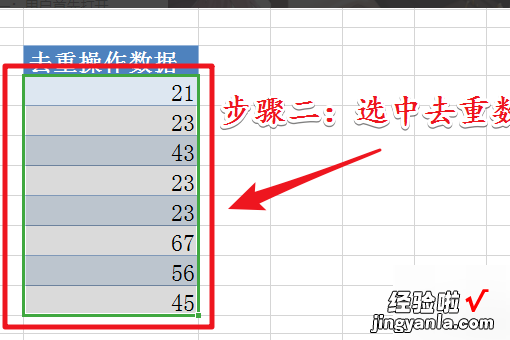
3、完成数据的选择以后 。点击菜单栏中的“数据”选项 。
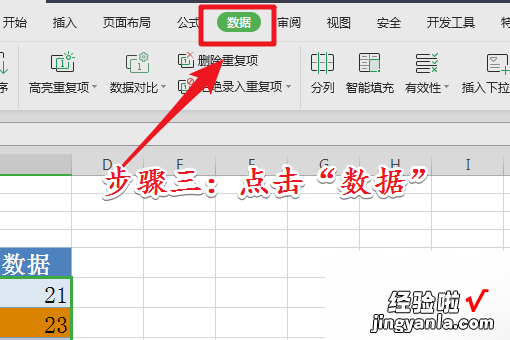
4、点击“数据”选项打开工具栏以后 。点击工具栏中的“删除重复项”功能 。
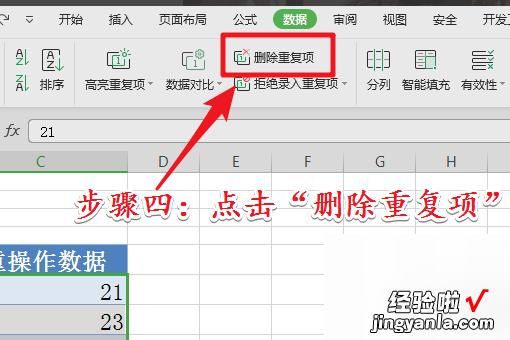
5、以上方法会将数据中的所有重复项删除到只剩唯一值 , 若不想要这样 。可以将重复项挑出来 。然后进行人工手动删除 。具体操作同样是用户先选中数据 。
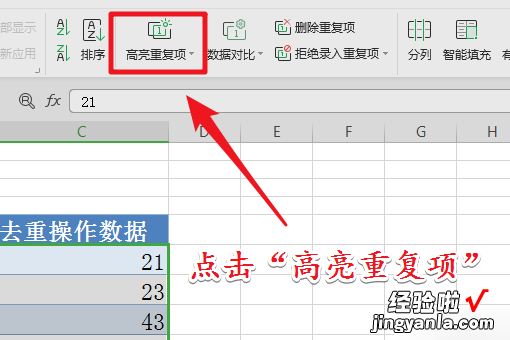
6、然后依次点击“数据”->“高亮重复项”->“设置高亮重复项”即可挑出数据中的重复项 。
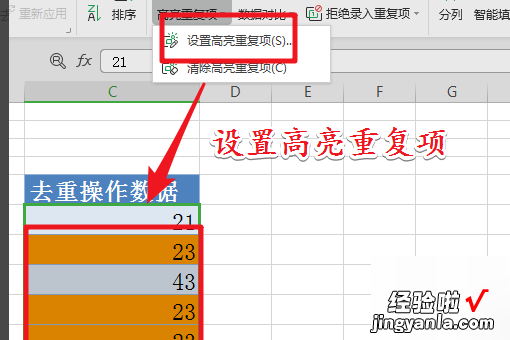
二、如何对excel表格中的数据进行重新排序
电脑是我们日常生活当中最常见的办公工具 , 不论是办公的文职人员还是非文职人员,对于这种办公的工具都是青睐有加的 , 毕竟电脑的办公速度是非常的快的,尤其是当下的电脑系统是非常快的 , 而且,电脑也是可以分为很多种类的,办公的有办公的专用电脑 , 游戏的有游戏的专用电脑 。
而对于一些文员来说,办公类的电脑似乎是比较常用的,毕竟这种办公类的电脑是非常实用的 , 而文员经常会用到的办公软件就是word和excel表格,对于数据统计类的运算,excel表格似乎是比较常见的类型 , 那么,如何对excel表格中的数据进行重新排序呢?
方法如下:
1、打开需要排序的excel表格 。
2、对数据排序前首先要知道什么是关键字 , 通常关键字是表格中的表头部分,关键字就是代表这一列数据的属性 。
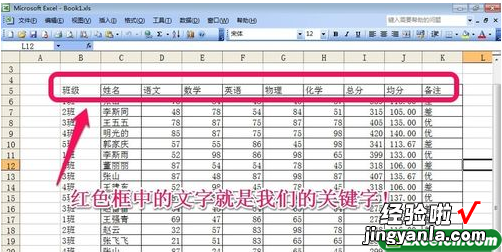
3、开始进行简单的一个关键字的排序 。按照”总分“从高到低降序排列,首先把鼠标点入表格中有数据的地方,然后点击”菜单“中的”数据“,然后排序 。
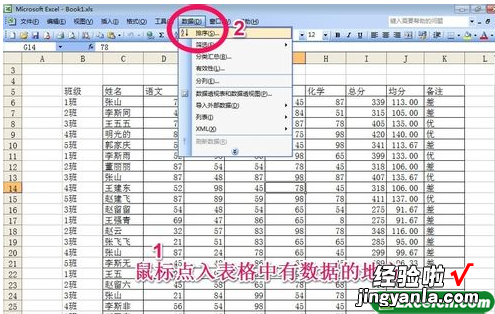
4、只按”总分“降序排列,所以只需要选择主要关键字”总分“然后降序排列即可 。
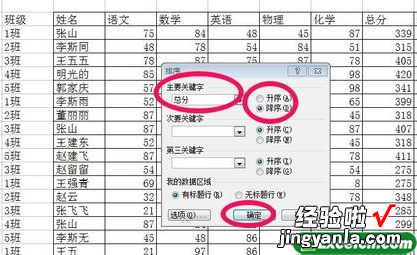
5、有时排序要求高 , 比如:首先按照”班级“名称升序排列,然后一个班级的同学再按照”总分“降序排列,这时候需要对两个关键字进行排序,主要关键字为”班级“,次要关键字为”总分“,那在排序的时候需要如图进行选择即可 。
综上所述,对于excel表格当中的数据重新进行排序其操作是比较简单的,而且 , 这种操作方法也是非常的实用的,除了小编所举的例子以外,但凡需要数据重新排序的表格办公类的都是可以进行这种操作的,所以 , 需要这种操作的文员一定要切记这样的方法 。
